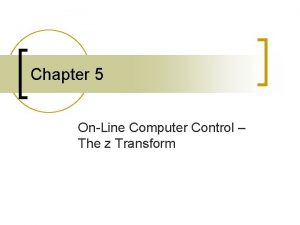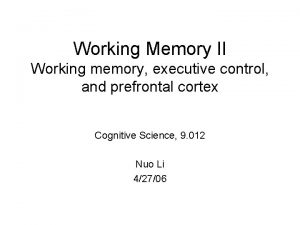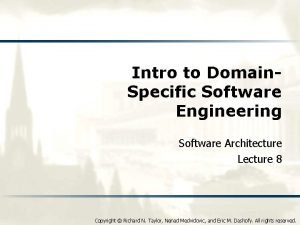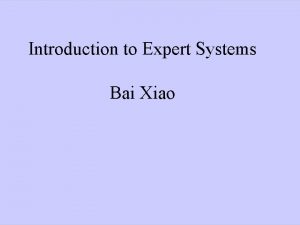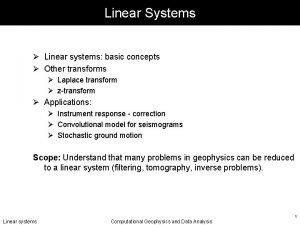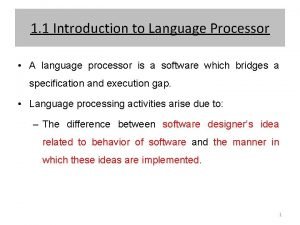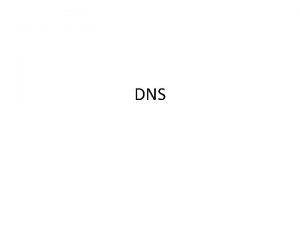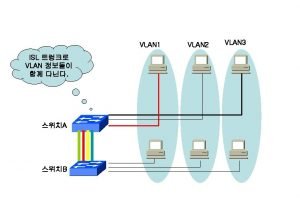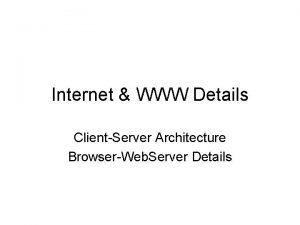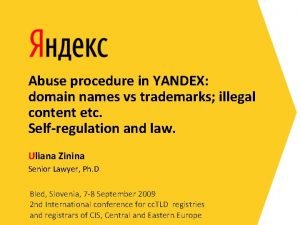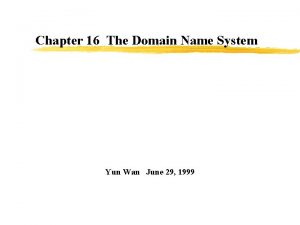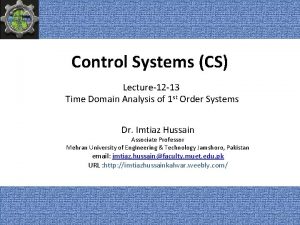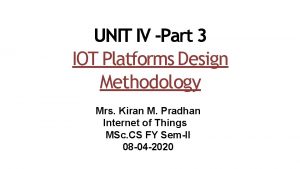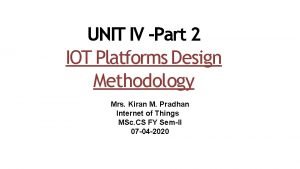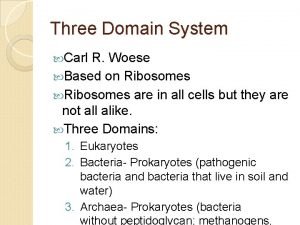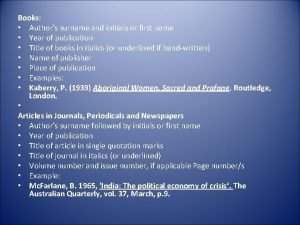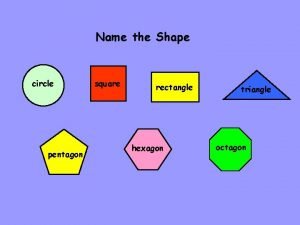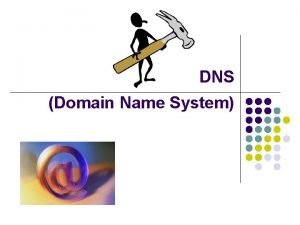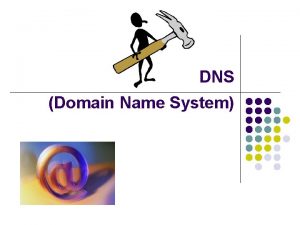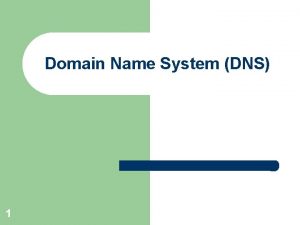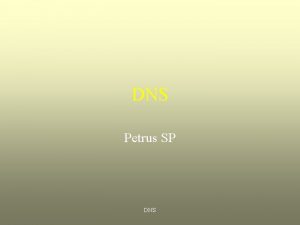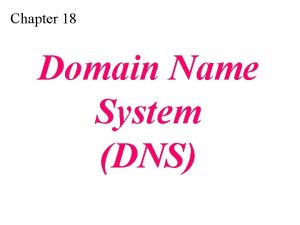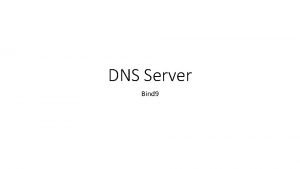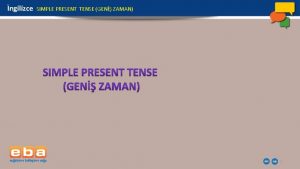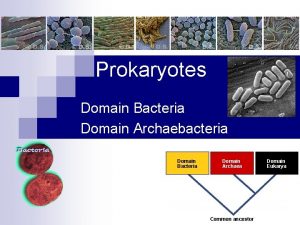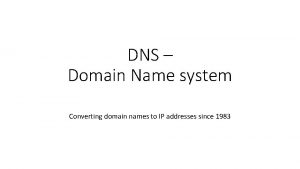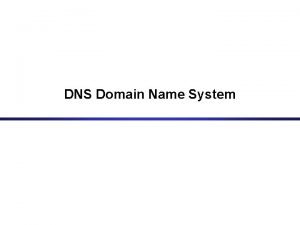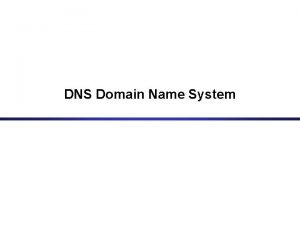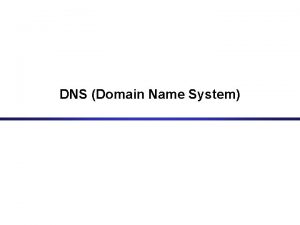DNS HZMET DNS DNS ngilizce Domain Name System






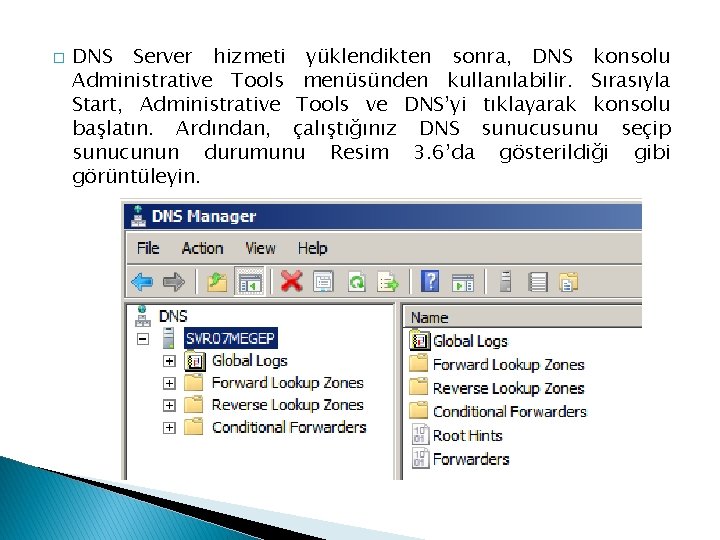




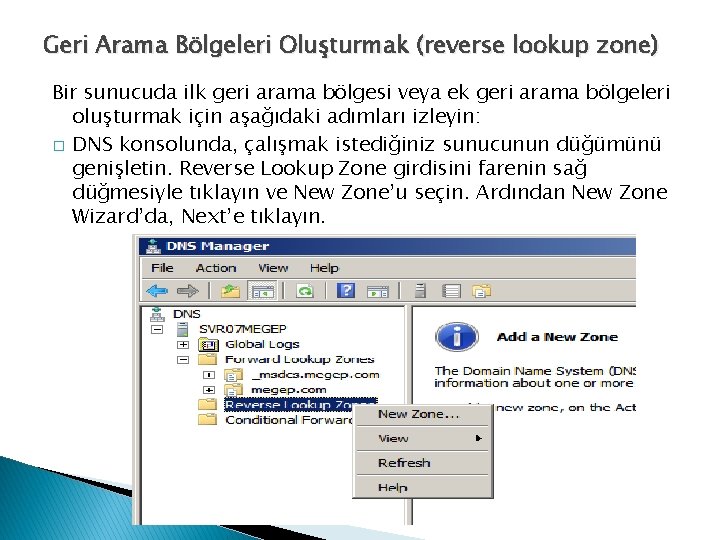







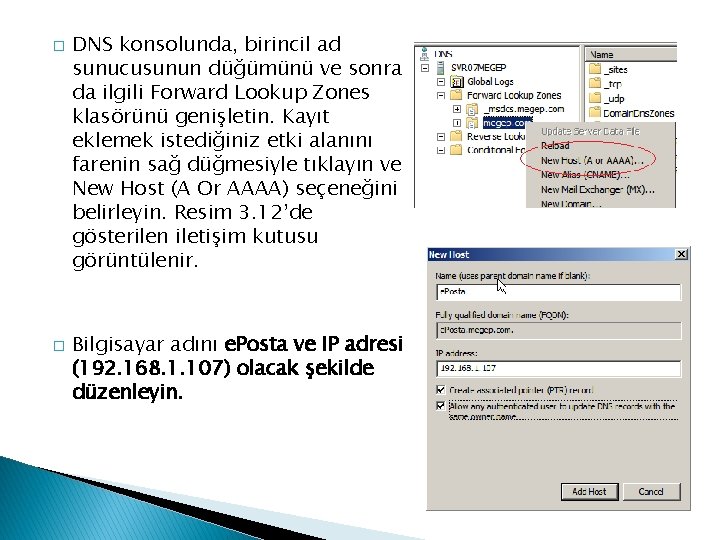


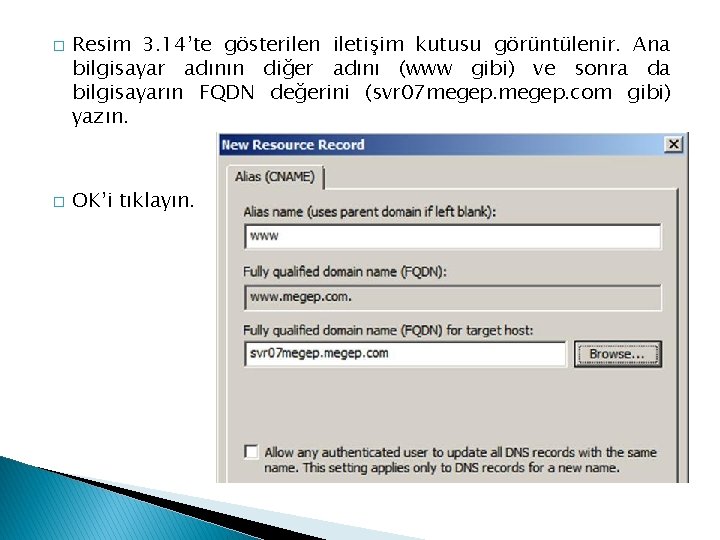







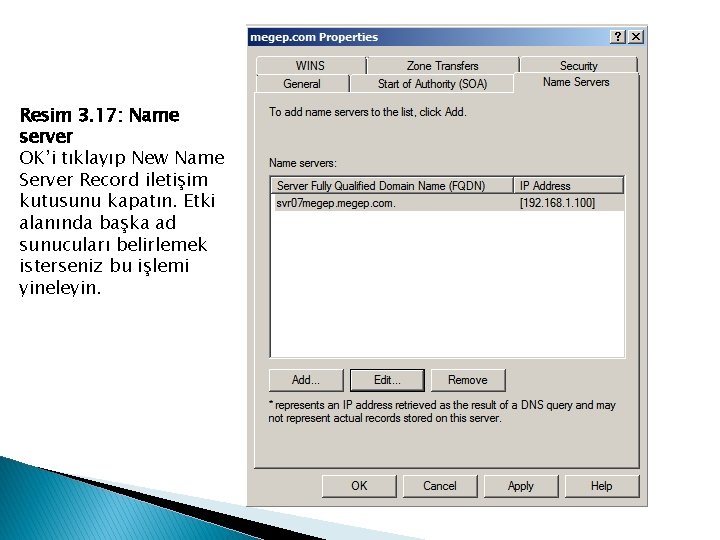





- Slides: 36

DNS HİZMETİ

DNS � DNS (İngilizce: Domain Name System, Türkçe: Alan Adı Sistemi), internet uzayını bölmeye, bölümleri adlandırmaya ve bölümler arası iletişimi organize etmeye yarayan bir sistemdir. � İnternet ağını oluşturan her birim sadece kendine ait bir IP adresine sahiptir. Bu IP adresleri kullanıcıların kullanımı için www. _site_ismi_. com gibi kolay hatırlanır adreslere karşılık düşürülür. DNS sunucuları, internet adreslerinin IP adresi karşılığını kayıtlı tutmaktadır.

DNS'nin Yapısı � � � DNS sistemi, isim sunucuları ve çözümleyicilerinden oluşur. İsim sunucuları olarak düzenlenen bilgisayarlar, bilgisayar (host) isimlerine karşılık gelen IP adresi bilgilerini tutar. Çözümleyiciler ise DNS istemcilerdir. DNS istemcilerde, DNS sunucu ya da sunucuların adresleri bulunur. Bir DNS istemci bir bilgisayarın ismine karşılık IP adresini bulmak istediği zaman isim sunucuya başvurur. İsim sunucu, yani DNS sunucu da eğer kendi veri tabanında öyle bir isim varsa, bu isme karşılık gelen IP adresini istemciye gönderir. DNS veri tabanına kayıtların elle tek girilmesi gerekir. İnternet adresleri ilk önce ülkelere göre ayrılır. Adreslerin sonundaki tr, de, uk gibi ifadeler adresin bulunduğu ülkeyi gösterir. Örneğin tr Türkiye'yi, de Almanya'yı, uk İngiltere'yi gösterir. ABD adresleri için bir ülke takısı kullanılmaz çünkü DNS ve benzeri uygulamaları oluşturan ülke ABD’dir. Öte yandan, ABD'ye özel kuruluşlar için us uzantısı oluşturulmuştur. İnternet adresleri ülkelere ayrıldıktan sonra com, edu, gov gibi daha alt bölümlere ayrılır. Bu ifadeler DNS'te üst düzey (top-level) domainlere karşılık gelir. Üst düzey domainler aşağıdaki gibidir.

Authoritive Nameserving (Yetkili İsim Sunumu): � Bir alan hakkında bilgi bulunduran sunucudur. Mesela mtegm. meb. gov. tr alanının MX (Mail e. Xchanger), NS (Name Server), A (Address)(Bunlar - Resource Record - Özkaynak Kaydı olarak bilinir) kayıtlarının tutulduğu isim sunucusudur. İsim Çözümleme Sırası : DNS protokolünün kullanımının yaygınlaşması, hosts dosyasının kullanımını tamamıyla sona erdirdi denilemez. İsim çözümlemesi Windows Sistemlerde aşağıdaki sıra ile yapılır. � Bilgisayar, erişilmek istenen ismin kendi ismi olup olmadığını kontrol eder. � Hosts dosyası kontrol edilir. C: \windowssystem 32driversetc altında bulunur. � DNS’e sorgu gönderilir. DNS Client servisinin çalışır durumda olması gerekir. � NETBIOS ile sorgu yapılır. Host dosyanıza herhangi bir IP yazıp karşısına bir isim girdiğinizde ve o isme erişmeye çalıştığınızda; bilgisayarınız, doğruluğuna bakmadan karşılık gelen IP’ye erişmeye çalışacaktır.

DNS Nasıl Çalışır � İnternet üzerinde DNS’nin nasıl çalıştığına şekildeki gibi bir örnek verebiliriz. Bilgisayarımızda web yarayıcısına www. meb. gov. tr yazdığımız zaman neler olduğuna bir bakalım.

Özetlersek isim çözümleme işlemi aşağıdaki şekilde gerçekleşir. � � � � � Bilgisayarınız erişmek istediğiniz adresin IP’sini network ayarlarında girilmiş olan DNS sunucunuza sorar. DNS sunucunuz dünya üzerinde 13 tane bulunan Kök İsim Sunulara (Root Name Server ) erişmek istediğiniz adresi sorar. Root DNS sunucuların IP adresleri DNS rolü yüklü olan Windows serverlarda c: windowssystem 32dnscache. dns dosyası içinde yazar. (Bu dosya sadece Windows Server içinde bulunur) Root DNS Server kendi database’i içinden. tr domaininin IP adresini bulur ve buraya yönlendirir. DNS sunucunuz. tr domain adresinin kayıtlı olduğu IP adresine sorgu gönderir. . tr DNS sunucusu da kendi kayıtlarından. gov. tr DNS sunucusunun IP’sini yanıt verir. . gov. tr DNS sunucu meb. gov. tr DNS sunucunun IP adresini gönderir. Son olarak meb. gov. tr domainin tutulduğu DNS sunucusuna www. meb. gov. tr hangi IP’de sorgusu gönderilir. www. meb. gov. tr IP’si DNS sunucunuza gönderilir. DNS sunucunuz IP’yi size bildirir.
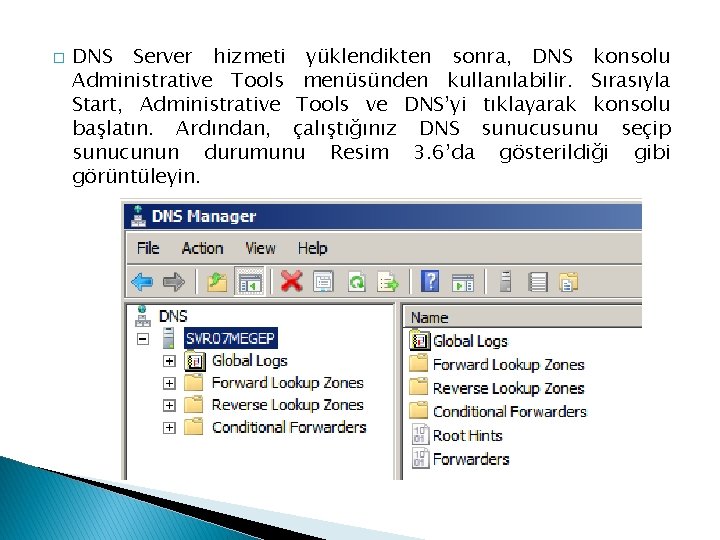
� DNS Server hizmeti yüklendikten sonra, DNS konsolu Administrative Tools menüsünden kullanılabilir. Sırasıyla Start, Administrative Tools ve DNS’yi tıklayarak konsolu başlatın. Ardından, çalıştığınız DNS sunucusunu seçip sunucunun durumunu Resim 3. 6’da gösterildiği gibi görüntüleyin.

İleri Arama Sorgusu (Forward Lookup Zone) � � İleri arama sorguları, bir istemcinin bilgisayar adını IP adresine çözümlemesine olanak sağlar. Geri aramalar, bir istemcinin IP adresini bilgisayar adına çözümlemesine olanak sağlar. Zaman zaman, alt etki alanları, ileticiler ve bölge aktarımları yapılandırmanız da gerekebilir. Bir sunucuda ilk ileri arama bölgesi veya yeni ileri arama bölgeleri oluşturmak için aşağıdaki adımları izleyin: DNS konsolunda, çalışmak istediğiniz sunucunun düğümünü genişletin. Forward Lookup Zones girdisini farenin sağ düğmesiyle tıklayın ve New Zone’u seçin. Ardından New Zone Wizard’da, Next’e tıklayın.

Bölge türünü seçin. Aşağıdaki seçeneklerden birini belirleyin ve Next’e tıklayın: � � � Primary Zone: Bu seçeneği birincil bölge oluşturmak ve bu sunucuyu bölge için yetkili olarak atamak amacıyla kullanın. DNS’yi Active Directory ile bütünleştirmek isterseniz Store The Zone In Active Directory seçeneğinin işaretlenmiş olmasını sağlayın. Aksi durumda, standart birincil bölgenin oluşturulması için bu seçeneği temizleyin. Secondary Zone: Bu seçeneği bir ikincil bölge oluşturmak için kullanın. Bu, sunucuda bölgenin bir salt okunur kopyası bulunacağı ve güncelleştirmeleri almak için bölge aktarımlarını kullanması gerektiği anlamına gelir. Stub Zone: Bu seçeneği bir saplama bölgesi oluşturmak için kullanın. Bu, bölge için yalnızca gereken birleştirici kayıtları oluşturur. Dilerseniz, bu bölgenin Active Directory ile tümleştirilmesi gerektiğini de belirtebilirsiniz. Bu, bölgenin Active Directory’de saklanacağı ve Active Directory çoğaltması kullanılarak güncelleştirileceği anlamına gelir.

Active Directory ile tümleşik bir bölge oluşturduysanız, çoğaltma kapsamını belirtin ve Next’e tıklayın. Aşağıdaki seçenekler bulunur: � To All DNS Servers In This Forest: Bölge bilgilerinin Active Directory ormanındaki tüm etki alanlarına çoğaltılmasına olanak sağlar. Ormandaki tüm DNS sunucuları, bölge bilgilerinin bir kopyasını alır ve çoğaltma aracılığıyla güncelleştirmeleri edinir. � To All DNS Servers In This Domain: Geçerli etki alanındaki bölge bilgilerinin çoğaltılmasına olanak sağlar. Etki alanındaki tüm DNS sunucuları, bölge bilgilerinin bir kopyasını alır ve çoğaltma aracılığıyla güncelleştirmeleri edinir. � To All Domain Controllers In This Domain: Bölge bilgilerini Active Directory ormanındaki tüm etki alanı denetleyicilerine çoğaltır. Windows 2000 etki alanında olduğu gibi, tüm etki alanı denetleyicileri DNS Server hizmetini kullanıp kullanmadıklarına bakılmaksızın bölge bilgilerinin bir kopyasını alır ve çoğaltma aracılığıyla güncelleştirmeleri edinir.

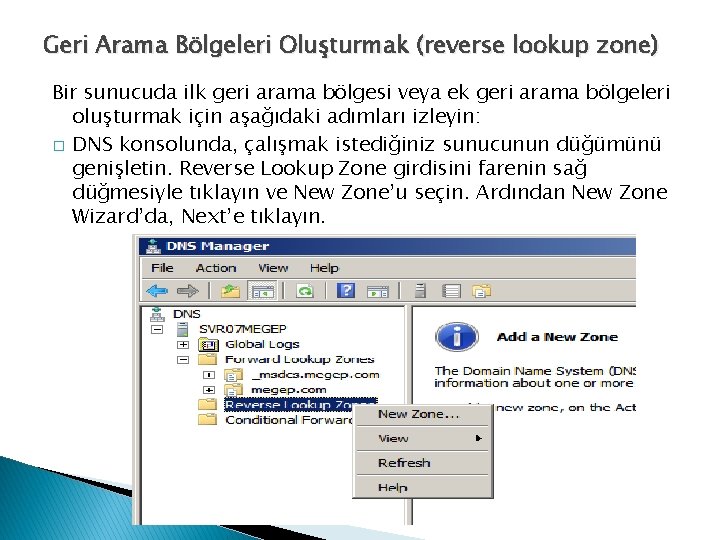
Geri Arama Bölgeleri Oluşturmak (reverse lookup zone) Bir sunucuda ilk geri arama bölgesi veya ek geri arama bölgeleri oluşturmak için aşağıdaki adımları izleyin: � DNS konsolunda, çalışmak istediğiniz sunucunun düğümünü genişletin. Reverse Lookup Zone girdisini farenin sağ düğmesiyle tıklayın ve New Zone’u seçin. Ardından New Zone Wizard’da, Next’e tıklayın.

� � � Bölge türünü Zone Type sayfasından seçebilirsiniz. İleri arama bölgeleriyle aynı seçenekleri kullanabilirsiniz. Bir seçim yaptıktan sonra Next’e tıklayın. Active Directory ile tümleşik bir bölge oluşturduysanız çoğaltma kapsamını belirtin ve Next’e tıklayın. IPv 4 geri arama bölgesi veya IPv 6 geri arama bölgesi oluşturup oluşturmadığınızı belirtin ve Next’e tıklayın. Aşağıdakilerden birini yapın: ◦ IPv 4 için bir geri arama bölgesi yapılandırıyorsanız Resim 3. 9’da gösterildiği gibi geri arama bölgesinin ağ kimliğini yazın ve Next’e tıklayın. Girdiğiniz değerler geri arama bölgesi için varsayılan adı ayarlar. Aynı ağda birden çok alt ağınız varsa (192. 168. 1, 192. 168. 2 ve 192. 168. 3 gibi), tüm ağ kimliği yerine yalnızca bölge adının ağ bölümünü girmelisiniz (192. 168 gibi). Böylece, belirli bir alt ağda IP adresleri kullandığınızda DNS Server hizmeti gereken alt ağ bölgelerini doldurur.

� Standart bir ikincil bölge kullanıyorsanız Zone File sayfası görüntülenir. Bu sayfa, yeni bir bölge dosyası oluşturmanıza ya da var olanı kullanmanıza olanak sağlar. � Dynamic Update sayfasında dinamik güncelleştirmeleri nasıl yapılandırmak istediğinizi belirleyin ve Next’e tıklayın. � Next’e tıklayın ve yapılandırmayı tamamlayıp sihirbazdan çıkmak için Finish’i tıklayın.

DNS Kayıtları � Host(A) (Adress Record-Adres Kaydı): Sunucu isimleri ile IP eşleşmesinin yapıldığı adres kayıtlarıdır. � AAA (Address Record): A kaydı ile aynı görevi yapan, IPv 6 ile kullanılmak üzere tasarlanmış bir kayıttır. � NS (Name Server-Ad sunucusu): Ağ üzerinde bulunan kullanımdaki DNS sunucularını tanımlamaya yarayan kayıttır. � SRV (Service Record-Servis Kaydı): Tek bir DNS sorgusuyla TCP/IP tabanlı benzer birçok sunucunun bulunmasını sağlayan kayıttır.

� � � MX (Mail Exchanger-Posta Ulaştırıcı): Sistemde bulunan posta sunucularının tanımlanması ve bilgilerinin DNS tarafından bilinmesini sağlayan kayıttır. PTR (Pointer Record-İşaretçi Kaydı): IP adresinden isim eşleşmesini üzerinde bulunduran ve sadece ters yönlü arama alanında kullanılabilen kayıttır. SOA (Start Of Authority-Yetki Başlangıcı): Bir alan üzerinde yetkili DNS sunucusunun adını içeren ve tüm alanlar için ilk başta gelen kayıttır. TXT (Text-Metin Kaydı): Bir metin dosyası içerisinde belirli bir kaynak hakkındaki konum vb. bilgilerini içeren kayıttır. CNAME (Canonical Name-Kurallı Ad): Başka bir DNS sunucusunda bulunan kaydın farklı bir isimle alana kaydedilmesini sağlayan kayıttır.

Kaynak Kayıtları Eklemek � � İleri arama bölgesi için bu kayıtlar bir SOA kaydı, bir NS kaydı ve bir A kaydını içerir. SOA kaydı, bölgedeki kaynak kayıtlarının nasıl kullanılması ve ön belleğe alınması gerektiği hakkında bilgiler içerir. NS kaydı, bölgenin yapılandırıldığı sunucu olan yetkili ad sunucusunun adını içerir. A kaydı, ad sunucusunun bilgisayar adresi kaydıdır. Geri arama bölgesi için, bu kayıtlar bir SOA kaydı, bir NS kaydı ve bir PTR kaydını içerir. SOA kaydı, bölgedeki kaynak kayıtlarının nasıl kullanılması ve ön belleğe alınması gerektiği hakkında bilgiler içerir. NS kaydı, bölgenin yapılandırıldığı sunucu olan yetkili ad sunucusunun adını içerir. PTR kaydı, sunucunun IP adresi ile geri aramalara izin veren ad sunucusuna bir işaretçi kaydıdır.

� � Active Directory kullandığınızda, etki alanı denetleyicileri, genel katalog kayıtları ve PDC öykünücülerinin yanı sıra SRV kayıtları da otomatik olarak oluşturulur. Dinamik güncelleştirmelere izin verdiğinizde, DHCP kullanan tüm bilgisayarlar için istemcilerin A, AAAA ve PTR kayıtları otomatik olarak oluşturulur. Gereksinim duyacağınız diğer kayıtların el ile oluşturulması gerekir. Ek kayıtlar oluşturmak için kullanacağınız teknik, kaydın türüne göre değişir. Resim 3. 11’de site (kurumun web sunucusu için) ve e. Posta (kurumun e-posta sunucusu için) isminde iki A kaydı eklenmiş bir yapı görülmektedir.

Host Address (A ve AAAA) ve Pointer (PTR) Kayıtları � � Bilgisayar Adresi (A) kayıtları, bir bilgisayarın adını ve IPv 4 adresini, Bilgisayar Address (AAAA) kayıtları ise bir bilgisayarın adını ve IPv 6 adresini içerir. Birden çok ağ arabirimi ya da IP adresi olan tüm bilgisayarlarda birden çok adres kaydı olmalıdır. Pointer (PTR–İşaretçi) kayıtları, IP adresini bilgisayar adıyla eşleştiren bir işaretçi oluşturarak geri aramalara olanak sağlar. Aşağıdaki adımları tamamlayarak A ve PTR kayıtları olan yeni bir bilgisayar girdisi oluşturabilirsiniz:
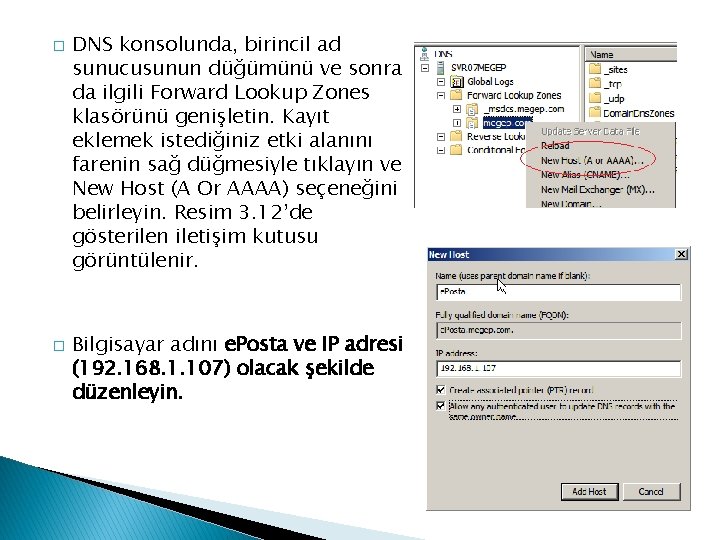
� � DNS konsolunda, birincil ad sunucusunun düğümünü ve sonra da ilgili Forward Lookup Zones klasörünü genişletin. Kayıt eklemek istediğiniz etki alanını farenin sağ düğmesiyle tıklayın ve New Host (A Or AAAA) seçeneğini belirleyin. Resim 3. 12’de gösterilen iletişim kutusu görüntülenir. Bilgisayar adını e. Posta ve IP adresi (192. 168. 1. 107) olacak şekilde düzenleyin.

� � Etki alanı için bir geri arama bölgesi oluşturulmuşsa ve bu bilgisayar için bir PTR kaydı oluşturmak isterseniz Create Associated Pointer (PTR) Record seçeneğini belirleyin. NOT: Active Directory ile tümleşik bir bölge kullanıyorsanız kimliği doğrulanmış tüm istemcilerin kaydı güncelleştirmesine izin verebilirsiniz. Bu seçeneği etkinleştirmek için Allow Any Authenticated User To Update DNS Records With The Same Owner Name seçeneğini belirleyin. Bu, yalnızca bilgisayar adının denetlendiği, güvenli olmayan bir dinamik güncelleştirmedir. Add Host’u tıklayın. Başka ana bilgisayarlar eklemek isterseniz bu işlemi yineleyin. Tamamladığınızda Done’ı tıklayın.

Canonical Name (CNAME) Kayıtları � � � Canonical Name (CNAME–Diğer Ad) kayıtları, bilgisayar adları için kolay adlar oluşturur. Böylece, bilgisayara DNS’de birden çok adla başvurulabilir. En genel kullanımı, bir bilgisayarın World Wide Web (WWW) ya da File Transfer Protocol (FTP) gibi bir ortak hizmeti sağlamasıdır ve bu durumda karmaşık bir ad yerine bir kolay ad kullanılması tercih edilir. Örneğin svr 07 megep. com adlı ana bilgisayar için www. megep. com kullanmayı tercih edebilirsiniz. Bilgisayar adı için DNS konsolundan bir diğer ad oluşturmak için birincil ad sunucusunun düğümünü ve sonra da ilgili Forward Lookup Zones klasörünü genişletin. Kayıt eklemek istediğiniz etki alanını farenin sağ düğmesiyle tıklayın ve New Alias (CNAME) seçeneğini belirleyin.
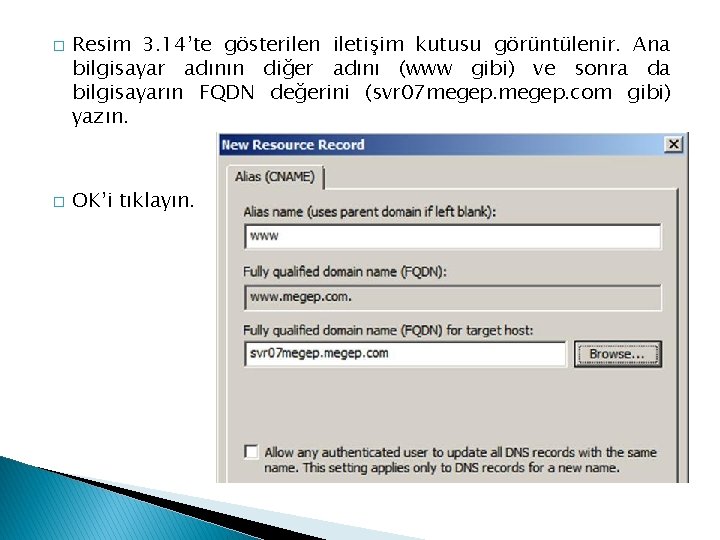
� � Resim 3. 14’te gösterilen iletişim kutusu görüntülenir. Ana bilgisayar adının diğer adını (www gibi) ve sonra da bilgisayarın FQDN değerini (svr 07 megep. com gibi) yazın. OK’i tıklayın.

Yeni isim kullanarak bir ping Yap veya Remote Desktop Connection

Mail Exchanger (MX) Kayıtları � � � Mail Exchanger (MX–Posta Ulaştırıcısı) kayıtları, etki alanına gelen e-postaların doğru posta sunucularına teslim edilmesini sağlayan bir posta ulaştırıcı sunucusu atar. Örneğin megep. com etki alanı için bir MX kaydı ayarlanmışsa, kullanıcıadı@megep. com adresine gönderilen tüm postalar MX kaydında belirtilen sunucuya yönlendirilir. Bir MX kaydını aşağıdaki adımları tamamlayarak oluşturabilirsiniz: DNS konsolunda, birincil ad sunucusunun düğümünü ve sonra da ilgili Forward Lookup Zones klasörünü genişletin. Kayıt eklemek istediğiniz etki alanını farenin sağ düğmesiyle tıklayın ve New Mail Exchanger (MX) seçeneğini belirleyin. Host Or Child Domain kutusunu boş bırakın. Boş girdi, posta ulaştırıcısının hizmet ettiği etki alanının ana etki alanı adıyla aynı olduğunu belirtir ve bu genellikle istenen bir durumdur.


� Posta ulaştırıcısının FQDN değerini Fully Qualified Domain Name (FQDN) Of Mail Server kutusuna yazın; e. Posta. megep. com gibi. Bu, postaların teslim edileceği bilgisayarın adıdır. � Posta sunucusunun etki alanındaki diğer posta sunucularına göre önceliğini belirtin. En düşük önceliğe sahip olan posta sunucusu, etki alanındaki bir posta sunucusuna bir postanın iletilmesi gerektiğinde ilk kullanılan posta sunucusudur. � OK’i tıklayın.

Name Server (NS) Kayıtları � Name Server (Ad Sunucusu) kayıtları, etki alanı için çeşitli bölgelerde DNS aramaları yapılmasına olanak sağlayan yetkili sunucuların bir listesini sağlar. Etki alanındaki tüm birincil ve ikincil ad sunucuları bu kayıt aracılığıyla bildirilmelidir. Bu kayıtlar Active Directory ile tümleşik bölgeler kullanıldığında otomatik olarak oluşturulur. Standart bölgelerde aşağıdakileri yapıp bir NS kaydı oluşturabilirsiniz: � DNS konsolunda birincil ad sunucusunun düğümünü ve sonra da ilgili Forward Lookup Zones klasörünü genişletin.


� Ad sunucularını oluşturmak istediğiniz alt ağın etki alanını farenin sağ düğmesiyle tıklayın ve Properties’i seçin. Properties iletişim kutusunda Resim 3. 17’de gösterilen Name Servers sekmesini seçin. � Name Servers listesinde, bölgede yetkili olarak yapılandırılmış olan DNS sunucuları gösterilir ve ikincil bölgelerin bulunduğu DNS sunucuları belirtilir. Bir ad sunucusu listelenmiyorsa ve sunucuyu eklemek isterseniz Add’i tıklayın. New Name Server Record iletişim kutusu görüntülenir. � Server Fully Qualified Domain Name (FQDN) alanında, etki alanı için bir ikincil sunucunun tam bilgisayar adını yazın ve Resolve’u tıklayın. Ad sunucusunun IP adresi doldurulursa Add’i tıklayın ve gerekirse bu ad sunucusu için başka IP adresleri de ekleyin.
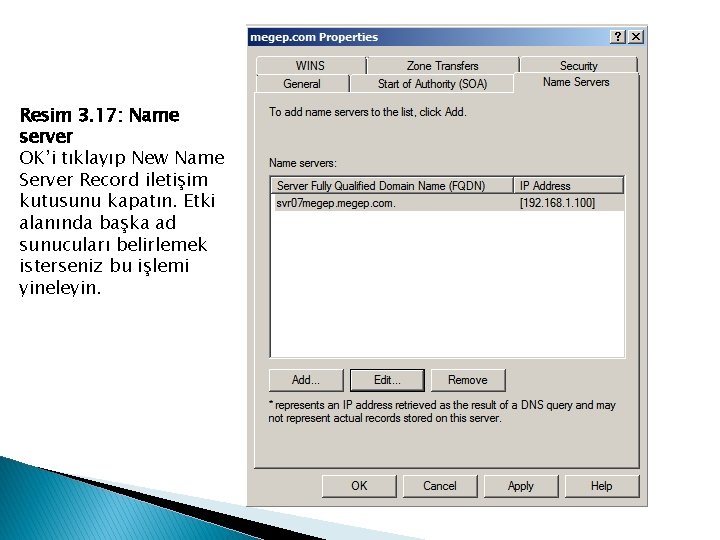
Resim 3. 17: Name server OK’i tıklayıp New Name Server Record iletişim kutusunu kapatın. Etki alanında başka ad sunucuları belirlemek isterseniz bu işlemi yineleyin.

DNS Scavenging (Temizleme) � � Dinamik update özelliği ile birlikte, istemcinin dns kaydı (Resource Record-RR) DHCP tarafından veya belli periyodlar ile istemci tarafindan (dnsclient servisi) güncellenir. Fakat dinamik olarak yaratılmış bu kayıtlar, istemcinin ağa uzun süre veya bir daha hiç dahil olmayacağı durumlarda otomatik olarak silinemez. Bu yanlış kayıtlar DNS üzerinde yer kaplamasının yanında sorgularda olmayan makineleri döneceği icin zamanla baş ağrıtır ve dns performansını düşürür. Öncelikle DNS’in aging/scavenging özelliğini doğru bir sekilde kullanabilmek için kayıtlarınızın dinamik olarak güncelleştirilebiliyor olması gerekiyor. Dinamik güncelleştirmenin kapalı olduğu zone’lar ve manuel yaratılan kayıtlar için bu mekanizmayı kullanamazsınız. DNS’in bu özelliğini verimli olarak kullanabilmek için terminolojisini de iyi anlamak gerekiyor.




The End
 Ngilizce
Ngilizce Hierarchy of domain name system
Hierarchy of domain name system Hierarchy of domain name system
Hierarchy of domain name system Domain name system in application layer
Domain name system in application layer Domain name system in application layer
Domain name system in application layer Slidetodoc.com
Slidetodoc.com Domain name system nedir
Domain name system nedir Domain name service in computer networks
Domain name service in computer networks Name a point that is collinear with the given points
Name a point that is collinear with the given points Domain and range games
Domain and range games Z domain to frequency domain
Z domain to frequency domain Fourier series of trapezoidal waveform
Fourier series of trapezoidal waveform![What is the z - transform of anu[n] and -anu[-n-1] What is the z - transform of anu[n] and -anu[-n-1]](data:image/svg+xml,%3Csvg%20xmlns=%22http://www.w3.org/2000/svg%22%20viewBox=%220%200%20200%20200%22%3E%3C/svg%3E) What is the z - transform of anu[n] and -anu[-n-1]
What is the z - transform of anu[n] and -anu[-n-1] Z transform of delta function
Z transform of delta function Domain specific vs domain general
Domain specific vs domain general Domain specific software engineering
Domain specific software engineering Problem domain vs knowledge domain
Problem domain vs knowledge domain S domain to z domain
S domain to z domain What are language processing activities
What are language processing activities Canonical name in dns
Canonical name in dns Vtp domain name
Vtp domain name Domain name breakdown
Domain name breakdown Yandex domain name
Yandex domain name Wan domain name
Wan domain name Domain specific embedded system
Domain specific embedded system How is a time domain system analyzed?
How is a time domain system analyzed? Domain kingdom phylum
Domain kingdom phylum Iot system design methodology
Iot system design methodology Embedded iot platform design methodology
Embedded iot platform design methodology Toxoplasmosis cycle
Toxoplasmosis cycle First surname
First surname Name above every other name
Name above every other name 6 sided shape name
6 sided shape name Public string name
Public string name Whats her name
Whats her name Name of presentation company name
Name of presentation company name Name of presentation company name
Name of presentation company name


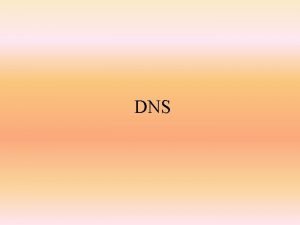
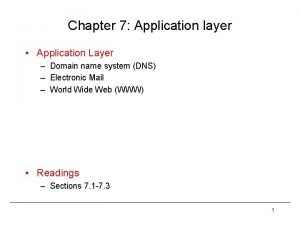
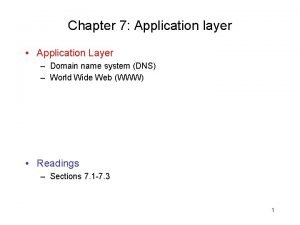
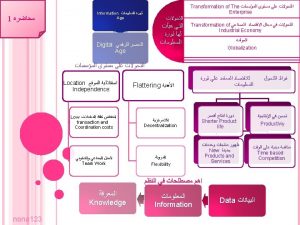
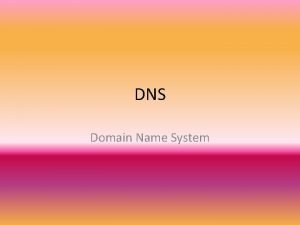

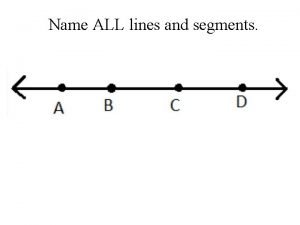
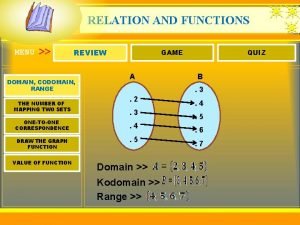
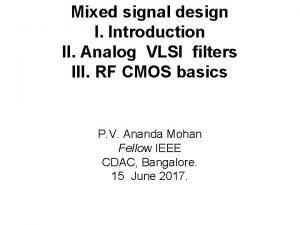
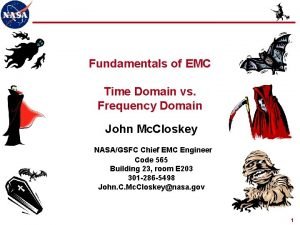
![What is the z - transform of anu[n] and -anu[-n-1] What is the z - transform of anu[n] and -anu[-n-1]](https://slidetodoc.com/wp-content/uploads/2020/12/2676408_bc1105d747f6a28db864208443624449-300x225.jpg)